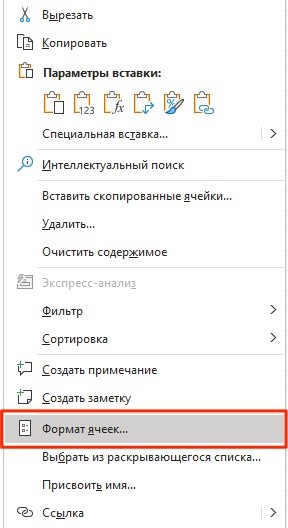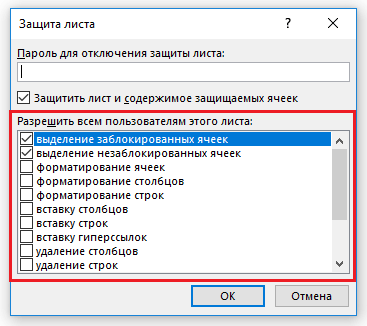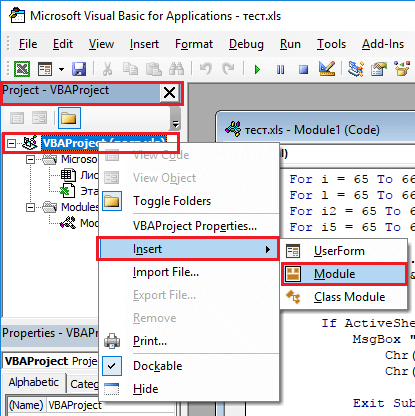Иногда, возникает необходимость скрыть формулу в ячейках Excel от третьих лиц. Особенно, такая потребность возникает, если мы отправляем файл коллегам, партнерам и хотим спрятать детали каких-либо расчетов.
Смотрите видеоурок о том как скрывать формулы в Excel:
В этой статье мы рассмотрим как скрыть формулу в Excel. Для этого нам потребуется выполнить следующие шаги:
Шаг 1: Активировать опцию «Скрыть формулы»
- Выделите ячейку, диапазон ячеек или выделите отдельные ячейки, формулы которых вы хотите скрыть
- После этого кликните правой клавишей мыши на выделенном диапазоне ячеек и во всплывающем меню выберите пункт «Формат ячеек»
- Во всплывающем окне «Формат ячеек» перейдите на вкладку «Защита»
- На вкладке «Защите» поставьте галочку напротив двух пунктов «Защищаемая ячейка» и «Скрыть формулы». Нажмите ОК
Галочка напротив пункта «Защищаемая ячейка» блокирует возможность редактирования ячейки. Галочка напротив пункта «Скрыть формулы» блокирует возможность увидеть формулу через строку формул на панели инструментов.
Для активации этой настройки необходимо защитить лист Excel.
Шаг 2. Защитить лист Excel
- Кликните правой кнопкой по ярлыку листа Excel в нижней части окна программы и выберите пункт «Защитить лист»:
- Задайте пароль для разблокировки листа (дважды):
- Нажмите ОК
Теперь, все ячейки для которых вы выбрали настройку «Скрыть формулы» не доступны для просмотра формулы.
К сожалению, без защиты доступа к листу нет возможности скрыть формулы.